
Se stai cercando di sviluppare applicazioni per Ubuntu, devi installare Ubuntu SDK (Kit di sviluppo software). Ubuntu SDK è basato su Qt Creator (IDE per lo sviluppo Qt) e su misura per lo sviluppo di app per Ubuntu e Ubuntu Touch. Anche se non ti insegnerò lo sviluppo di Qt, posso sicuramente mostrarti come installare e configurare Ubuntu SDK in Ubuntu 16.04 e 14.04 . Potrai lavorare da solo in seguito, grazie alla disponibilità di tonnellate di aiuto online.
Installa Ubuntu SDK in Ubuntu 16.04 e 14.04
Dato che si riferisce a Ubuntu, non c'è da stupirsi che Canonical abbia fornito un PPA ufficiale per installare facilmente l'SDK di Ubuntu in Ubuntu 16.04 e 14.04. Apri un terminale e usa i seguenti comandi:
sudo add-apt-repository ppa:ubuntu-sdk-team/ppa
sudo apt-get update
sudo apt-get install ubuntu-sdkScaricherà e installerà l'SDK di Ubuntu. Nota che scarica circa 1 GB di dati per l'SDK di Ubuntu. Quindi tieni a mente la tua connessione Internet e i costi dei dati. L'installazione dell'SDK di Ubuntu è la parte facile . Ciò che potrebbe confonderti come principiante è come configurare l'SDK di Ubuntu per lo sviluppo. Lo vedremo nella prossima sezione.
Configura l'SDK di Ubuntu
Cerca in Dash l'SDK di Ubuntu. Tieni presente che troverai sia Qt creator che Ubuntu SDK installati. Usa sempre Ubuntu SDK se intendi sviluppare applicazioni per Ubuntu.
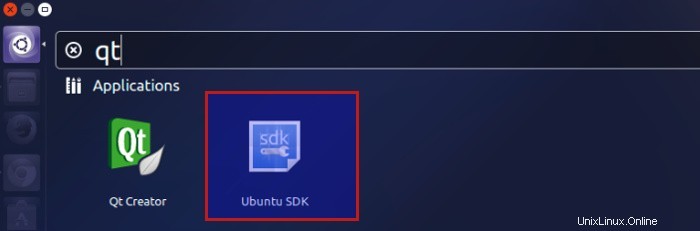
Quando esegui l'SDK di Ubuntu per la prima volta, dovrai eseguire una serie di passaggi per configurare l'SDK.
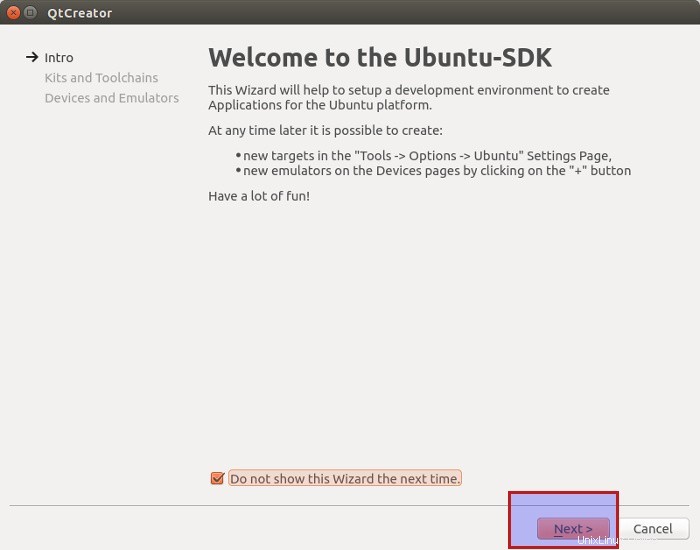
Il prossimo passo è creare un kit. Fondamentalmente, questo significa l'architettura e la versione di Ubuntu a cui stai mirando. Puoi creare e aggiungere più kit. Non è un grosso problema. Per il bene dell'emulatore per funzionare correttamente, Ubuntu suggerisce di utilizzare l'architettura i386.
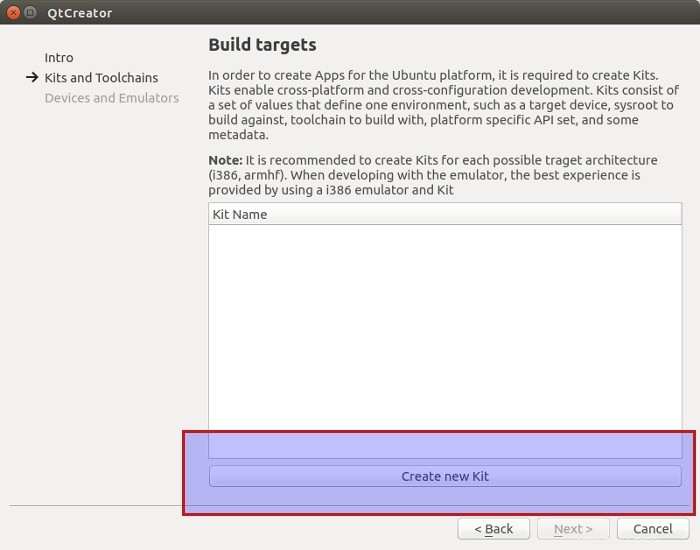
Come ho detto, puoi scegliere l'architettura e la versione di Ubuntu che desideri e puoi aggiungere tutti i Kit che vuoi.
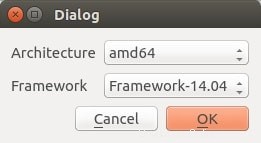
Dovrai inserire la tua password di amministratore qui:
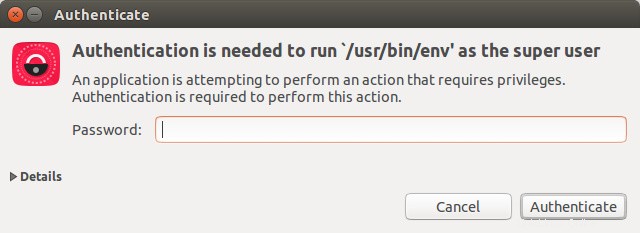
Dopo aver eseguito questa operazione, vedrai una schermata come questa:
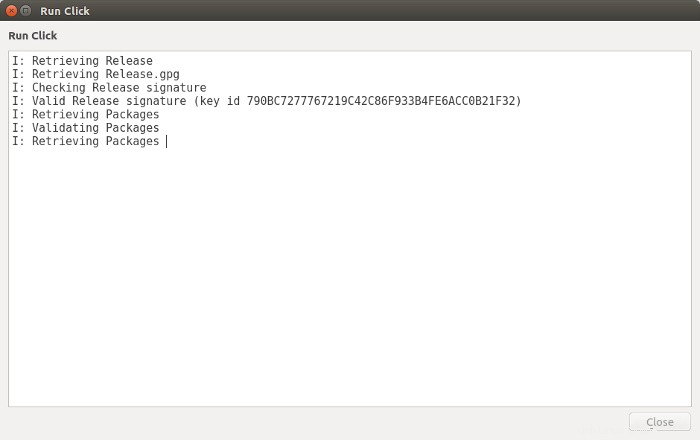
Ci vorranno alcuni minuti per generare il kit. Una volta generato, avrai la possibilità di chiudere questa schermata:
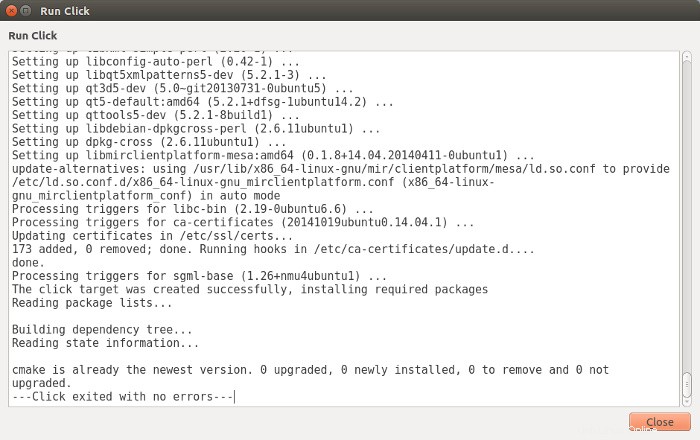
Quando hai generato un kit, seleziona il kit e passa alla schermata successiva:
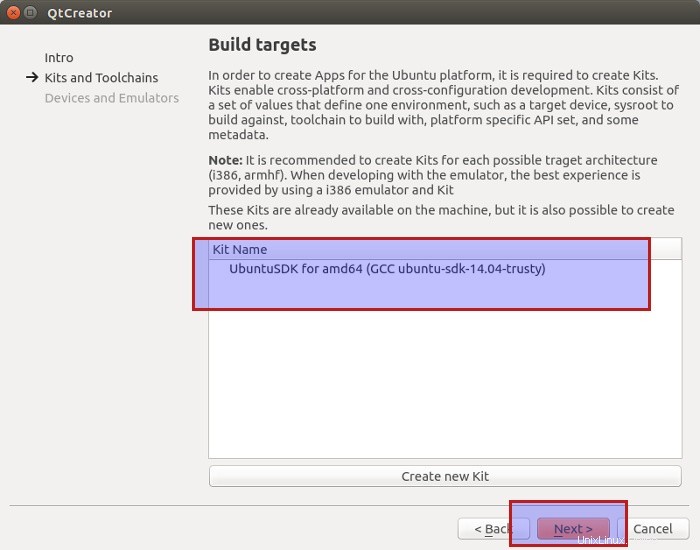
Ti verrà chiesto di creare un emulatore. Dovresti crearne uno in modo da non aver bisogno di un dispositivo fisico per testare le tue app.
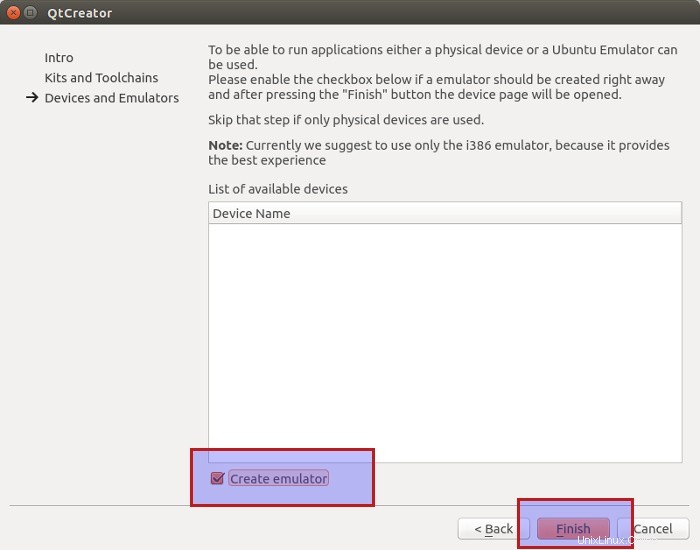
Dopo aver eseguito questa operazione, verrai accolto dalla schermata di benvenuto di Ubuntu SDK. Qui vedrai molti esempi e tutorial.
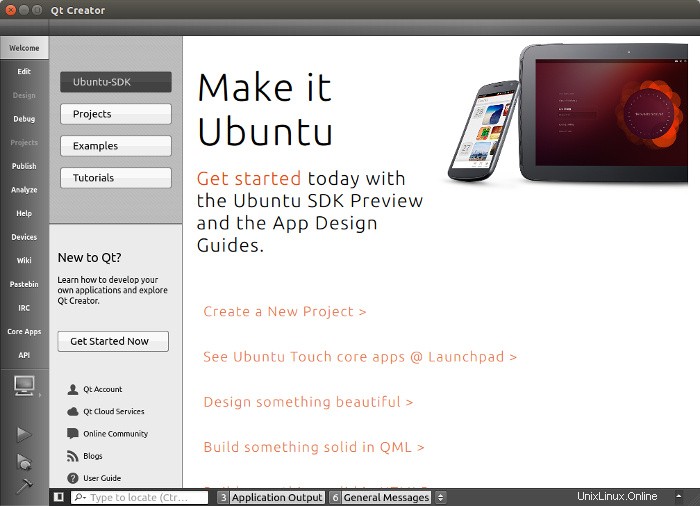
Abbiamo quasi finito di configurare l'SDK di Ubuntu. Dobbiamo solo verificare se l'SDK funziona correttamente o meno. Per fare ciò, puoi aprire un progetto demo dagli esempi ed eseguirlo. Il il problema che dovrai affrontare qui è che gli esempi sono archiviati in una posizione che richiede l'accesso da superutente, quindi Ubuntu SDK ti darà la possibilità di copiare il progetto demo in una posizione che non richiede l'accesso da superutente, come casa directory.
Ma il problema non sarà risolto in questo modo. Perché copierà solo il progetto demo. E il progetto demo ha file che utilizzano file di intestazione di altri progetti. verranno visualizzati molti errori e il progetto non verrà eseguito correttamente.
Per eliminare questo problema, quello che ho fatto è stato copiare l'intera directory degli esempi da /usr/lib/x86_64-linux-gnu/qt5/examples/quick
cd ~
mkdir qt_examples
cp -r /usr/lib/x86_64-linux-gnu/qt5/examples/quick qt_examplesDopo aver copiato l'intera directory, nell'SDK di Ubuntu, vai su Progetti e apri il progetto da quick/demo.
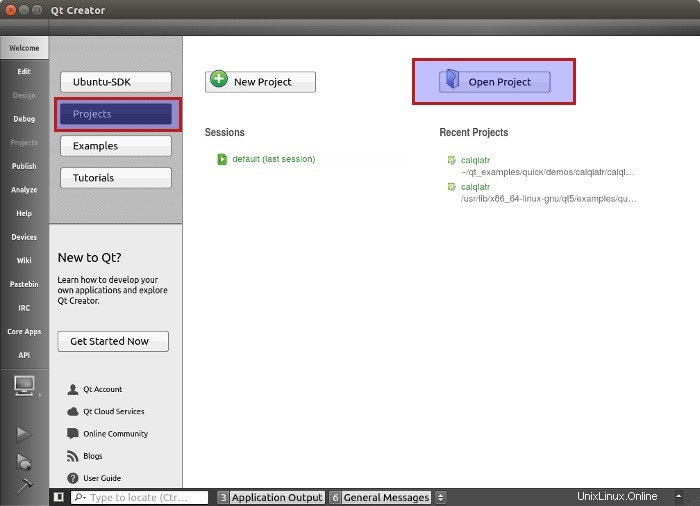
Esegui il progetto demo.
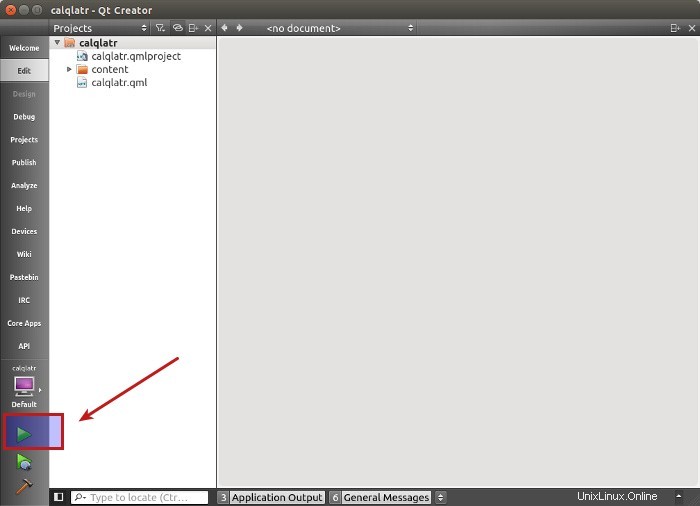
Se è configurato correttamente, dovresti vedere la schermata dell'applicazione demo.
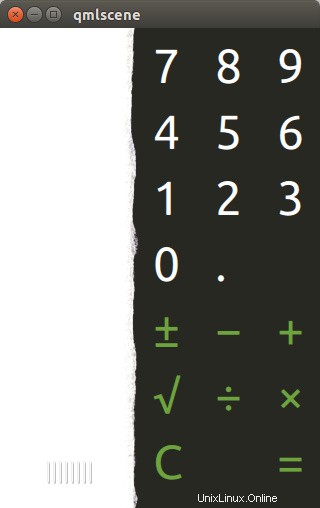
Ecco fatto. Spero che questo tutorial ti abbia aiutato a installare e configurare Ubuntu SDK in Ubuntu 16.04 e altre versioni successive. Buona fortuna con la creazione di nuove app per Ubuntu. Se sei interessato, puoi leggere come per creare webapp per Ubuntu Phone.